 鸿合电子白板韩塘中学.ppt
鸿合电子白板韩塘中学.ppt
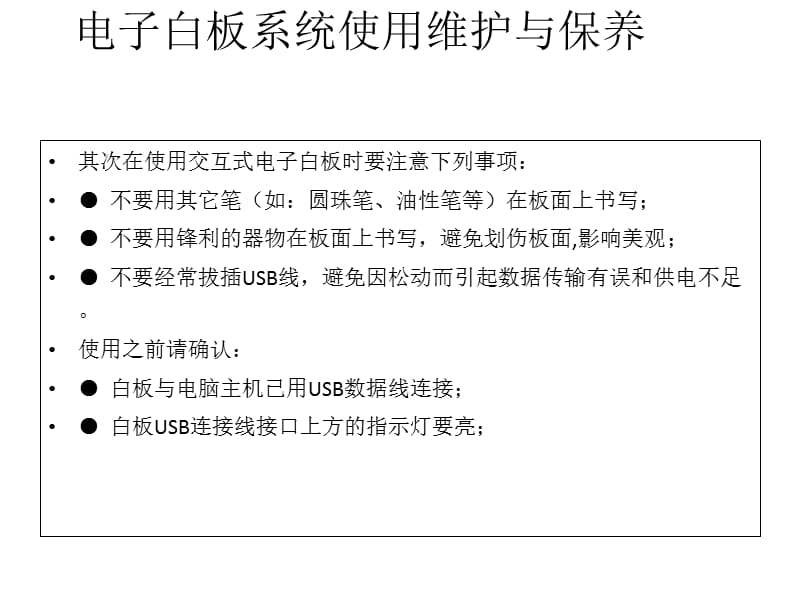


《鸿合电子白板韩塘中学.ppt》由会员分享,可在线阅读,更多相关《鸿合电子白板韩塘中学.ppt(63页珍藏版)》请在装配图网上搜索。
1、电子白板系统使用维护与保养,其次在使用交互式电子白板时要注意下列事项: 不要用其它笔(如:圆珠笔、油性笔等)在板面上书写; 不要用锋利的器物在板面上书写,避免划伤板面,影响美观; 不要经常拔插USB线,避免因松动而引起数据传输有误和供电不足。 使用之前请确认: 白板与电脑主机已用USB数据线连接; 白板USB连接线接口上方的指示灯要亮;,电子白板软件定位,为了让电子笔精确的控制电脑,交互式电子白板需要定位。 三种情况发生时均要定位: 第一次安装驱动并连接白板时; 白板与投影之间相对位置发生改变后; 卸载软件后重新安装或电脑系统重装后。,电子白板软件定位方法,右下角工具栏有一个方形图标,点击出
2、现属性边框可以选择9点定位和15点定位,依次点击十字中心即可(如同手机触摸屏较屏)。,开关机规范,开机:开启电源用投影遥控器开机开启笔记本电脑。,关机:遥控器关投影(要冷却3-5分钟)关电脑关掉电源,建议: 1、如果连续有老师用白板,那么前面上课的老师就不要关电源, 最后一个上课老师关机后再关电源,中间只要关设备即可。 2、自带优盘。 3、课后保存在自己优盘上。 4、最后负责关电源的老师在关投影仪后3-5分钟再关电源 (听不到散热风扇响,灯是红色不再闪烁后),连接:VGA线笔记本电子白板线。,开机顺序,电脑主机,显示器,中控,关机顺序,鸿合 Hitevision交互式电子白板操作方式,白板硬件
3、,有下列四种方法可以运行HiteBoard软件: 1. 在桌面相应软件快捷键上 左键双击打开软件; 2.提笔自动启动软件; 3.点击两侧快捷键; 4. 从“开始”“所有程序” HiteVision中点选“HiteBoard” 启动软件前请确认服务程序连接正常。,启动方式,面板双侧分别提供15个双功能快捷键,在WINDOWS状态下和白板软件下均可方便快捷的进行功能操作。,白板软件中功能,WINDOWS状态下功能,图库,页面属性,新建页,前翻页,后翻页,书写,笔属性,选择,撤销,橡皮,切换,文本框,自定义,删除页,保存,Ctrl+S,CTRL+N,Pageup,Pagedown,Delete,手写
4、识别与屏幕键盘,关闭程序,CTRL+Z,透明页,2侧双功能板面快捷键,3种工具栏配置,主工具栏,浮动工具栏,自定义工具栏,鸿合 Hitevision交互式电子白板操作方式,白板软件使用,提笔、或者选择两侧快捷键的任一种笔宽,即可进行书写。 五种笔工具:,硬笔:类似于钢笔书写效果,用来书写数字及英文单词; 软笔:类似于毛笔书写效果,用来书写中文以及绘画; 激光笔:笔迹闪烁,在下一道笔迹出现时自动消失,特别适合于标 注重点; 萤光笔:半透明笔迹,既能标注,又能显示原内容,实现比较以及 重点教学。 智能笔:自动识别基本几何图形。可以识别三角形、圆形、四边形。 弧形、箭头等。,书写功能,交互电子白板的
5、常用工具栏,交互电子白板软件在不同的模式中均配备了常用工具栏,在此以便于备课和授课使用的边框模式为例,介绍此模式下常用的工具栏。,主工具栏 软件主工具栏如图 所示,该工具栏为用户提供了软件的常用功能按钮,用户通过单击不同功能选项卡可以在各个功能之间进行切换。主工具栏包括开始、页面、插入、笔盒、学科工具五个功能选项卡。,交互电子白板的常用工具栏,“开始”选项卡 开始选项卡中包括了软件中的常用功能按键,如图 所示。该选项卡提供文件的新建、保存、关闭、删除,软件模式的切换,常用书写工具的编辑等常用功能。,交互电子白板的常用工具栏,具体功能如下表所示。,交互电子白板的常用工具栏,交互电子白板的常用工具
6、栏,交互电子白板的常用工具栏,“页面”选项卡 页面选项卡中包括了软件中对页面操作的常用功能,如图 所示。该选项卡提供文件的新建、删除、清页,页面背景色背景图的改变,页面的翻页、放大、缩小、漫游、回放等常见操作。,具体功能如下表所示。,交互电子白板的常用工具栏,交互电子白板的常用工具栏,交互电子白板的常用工具栏,我们在使用电子白板时,要实现白板与第三方软件的融合,经常要由第三方软件(或桌面)向白板软件相互切换。在切换过程中我们发现,电子白板中的“屏幕批注页”和“增加白板页”,以及电脑桌面或第三方软件“当前窗口”这几个页面非常相似,常常让人无法区分,把人弄得手忙脚乱。 桌面模式的工具条有个鼠标按钮
7、,而白板的工具面板上没有鼠标,记住这一点很实用!,交互式电子白板的使用,用户单击桌面模式主按钮,可实现桌面模式工具栏的伸缩。,桌面模式工具栏中包含了十四个功能按钮,具体功能如表1所示。,交互式电子白板的使用,交互式电子白板的使用,交互式电子白板的使用,交互式电子白板的使用,交互电子白板的常用工具栏,“插入”选项卡 插入选项卡中包括了软件中插入对象的常用功能,如图 所示。该选项卡提供插入文本、媒体、矢量图形、自选图形、资源等功能。,具体功能如下表所示。,交互电子白板的常用工具栏,交互电子白板的常用工具栏,交互电子白板的常用工具栏,交互电子白板的常用工具栏,交互电子白板的常用工具栏,交互电子白板的
8、常用工具栏,交互电子白板的常用工具栏,交互电子白板的常用工具栏,“笔盒”选项卡 笔盒选项卡中包括了多种书写工具,如图 所示。该选项卡提供了硬笔、软笔、排笔、荧光笔、激光笔、纹理笔、智能笔、手势笔,可以设置笔的颜色、宽度、纹理,并可以对线头、线体、线尾进行选择。,具体功能如下表所示。,交互电子白板的常用工具栏,交互电子白板的常用工具栏,交互电子白板的常用工具栏,交互电子白板的常用工具栏,交互电子白板的常用工具栏,交互电子白板的常用工具栏,交互电子白板的常用工具栏,交互电子白板的常用工具栏,“学科工具”选项卡 学科工具选项卡中包括了多种学科专业工具和学科通用工具,如图所示。该选项卡提供了数学、物理
9、、化学、语文工具栏及幕布、遮屏、聚光灯、窗口播放器、抓屏、书写窗口、时钟、放大器等学科通用工具。,学科工具很重要,准备分学科详细讲解。,5种学科工具栏,数学学科,物理学科,化学学科,语文学科,英语学科,手绘数学公式,30-60三角板,数学工具栏提供了印刷体格式编排代数公式和编排几何功能。,5种学科工具栏数学,物理工具栏提供直线运动功能、牛顿定律功能、固液体功能、电学功能、电学图例功能、电磁学功能、光学功能等。,5种学科工具栏物理,5种学科工具栏化学,化学工具栏提供元素周期表、化学实验器械、实验器皿以及化学方程式输入等功能。,5种学科工具栏语文,语文工具栏提供辞典、拼音标注以及汉字笔画等功能。,
10、5种学科工具栏英语,英语工具栏提供单词音标标注等功能。,交互电子白板的常用面板,在交互式电子白板软件中,索引栏和属性浏览器两个面板是用户经常用到的两个面板。通过索引栏面板,用户可以快速浏览页面的相关信息,并可以实现对页面的剪切、复制、粘贴、调整页面位置等有效地管理;通过属性浏览器面板,用户可以浏览页面中对象的相关属性,并可以实现对页面中对象属性的设置及编辑。 启动交互式电子白板软件后,索引栏和属性浏览器面板一般会隐藏在软件主界面的左侧,当用户需要时,只需用鼠标选择相应的面板即可。,索引栏 索引栏面板主要是页面的索引,主要显示页面的相关信息,并可对页面实现剪切、复制、粘贴、调整页面位置等操作。
11、用户可以单击页面左侧的按钮,打开如图所示的索引栏面板。,四、电子白板的常用面板,交互电子白板的常用面板,属性浏览器 属性浏览器主要显示页面中对象的相关属性,并可以在属性浏览器面板中对相关对象的属性进行设置和修改。,当选中页面中的对象后,属性浏览器会显示其对象对应的属性值。,电子白板的三个工作界面,电子白板的三个工作界面,电子白板的三个工作界面,白板页面 白板页面是交互式电子白板提供的在电子白板上实现传统黑板以及众多增强功能的一种特定格式文件及其工作界面。这时,电子白板相当于一块神奇的黑板。教师既可以利用它来实现传统黑板的各项原有功能,更可以调用电子白板提供的众多增强功能,特别是调用计算机中以多
12、种格式存储的大量资源,并进而实现各类资源、各项功能、各种活动之间的交互。,计算机界面 交互式电子白板提供了在电子白板上可以实现所有多媒体计算机及其网络的原有功能。这时,电子白板相当于一块大的计算机显示屏。,屏幕批注页面 屏幕批注页面即透明页状态,此状态下,可以实现鼠标和笔的无缝切换,用户可以操作计算机任意界面,也可以在此页面上进行书写批注,并能够实现对ppt、word、excel等Office文档的批注。,若需从窗口模式切换到其他模式,可单击菜单栏中的视图菜单,在下拉菜单中选择其他模式选项。 如图所示,交互式电子白板的四种模式,1.窗口模式 窗口模式提供WINDOWS操作模式,软件主界面分为菜
13、单栏、工具栏、索引栏以及属性浏览器和书写区域四大部分,其主界面如图 所示。,交互式电子白板的四种模式,2.边框模式 边框模式在软件主界面的四周边框都放置了相应的常用教学工具,非常方便教师在备课以及授课时使用。 边框模式软件主界面分为浮动主工具栏、页面工具栏、笔工具栏、菜单工具栏、默认工具栏、索引栏以及属性浏览器和书写区域七个部分,其主界面如图 所示。,若需从边框模式切换到其他模式,可在边框模式底部的菜单工具栏中选择文件菜单,然后在下拉菜单中选择其他模式选项即可。如图所示,交互式电子白板的四种模式,3.全屏模式 全屏模式将书写区域最大化,在课堂及时教学中方便教师整屏显示教学内容。 全屏模式软件主
14、界面分为索引栏以及属性浏览器、书写区域,并提供一个浮动的主工具栏,其主界面如图所示。,若需从全屏模式切换到其他模式,可在全屏模式的浮动工具栏中选择文件菜单,然后在下拉菜单中选择其他模式选项即可 。,4.电脑模式(也称桌面模式) 窗口模式、边框模式以及全屏模式是白板软件的三种不同操作模式,在教学时均可将三种模式切换到桌面模式。在桌面模式下,用户实际上已经从白板软件中切出,此时用户可以操作WINDOWS系统下任何应用程序,也可以实现对WINDOWS系统中的应用程序进行批注等操作。,交互式电子白板的四种模式,边框模式,窗口模式,全屏模式,桌面模式,4种教学模式,拖动克隆,镜像,锁定,其他特色-强大对象处理功能,其他特色-音、视频播放及选段播放功能,软件中提供了两种视频播放模式,并能实现音视频文件的选段播放功能。,鸿合科技拥有强大、完整的教学资源网站WWW.910EDU.COM提供小学一年级至高中三年级各科完整教学课件资源。,可根据用户需求将课件资源移植到校园网中以供下载使用。,语文,数学,英语,物理,化学,生物,地理,政史,音乐,其他特色-全新资源网站,与PPT结合教学,操作步骤: 1、打开白板软件,切换至桌面模式 2、打开PPT文稿进行播放 3、选择白板软件浮动工具栏中的任意一直笔即可实现当前PPT页面的批注 4、选择工具即可将任意对象插入到当前页面中,Thank you,
- 温馨提示:
1: 本站所有资源如无特殊说明,都需要本地电脑安装OFFICE2007和PDF阅读器。图纸软件为CAD,CAXA,PROE,UG,SolidWorks等.压缩文件请下载最新的WinRAR软件解压。
2: 本站的文档不包含任何第三方提供的附件图纸等,如果需要附件,请联系上传者。文件的所有权益归上传用户所有。
3.本站RAR压缩包中若带图纸,网页内容里面会有图纸预览,若没有图纸预览就没有图纸。
4. 未经权益所有人同意不得将文件中的内容挪作商业或盈利用途。
5. 装配图网仅提供信息存储空间,仅对用户上传内容的表现方式做保护处理,对用户上传分享的文档内容本身不做任何修改或编辑,并不能对任何下载内容负责。
6. 下载文件中如有侵权或不适当内容,请与我们联系,我们立即纠正。
7. 本站不保证下载资源的准确性、安全性和完整性, 同时也不承担用户因使用这些下载资源对自己和他人造成任何形式的伤害或损失。
